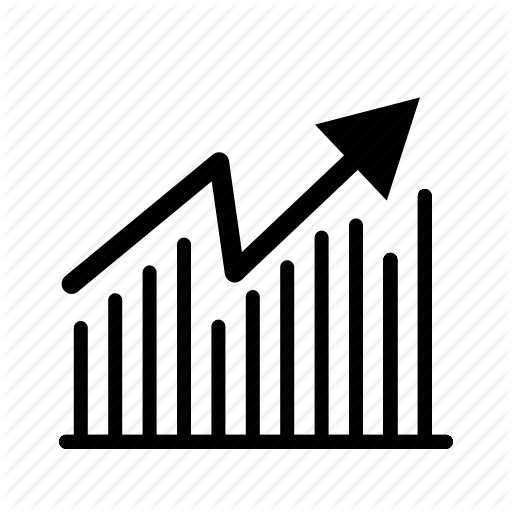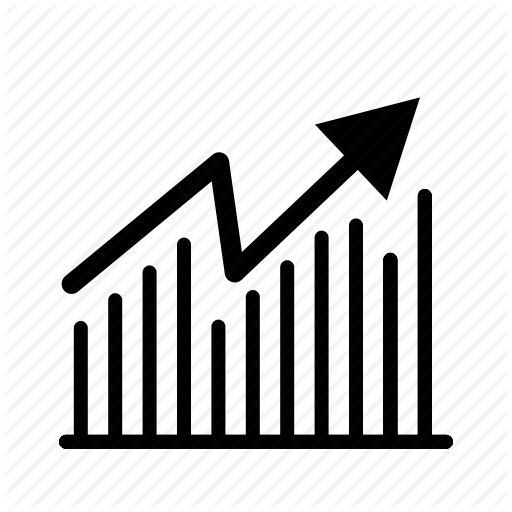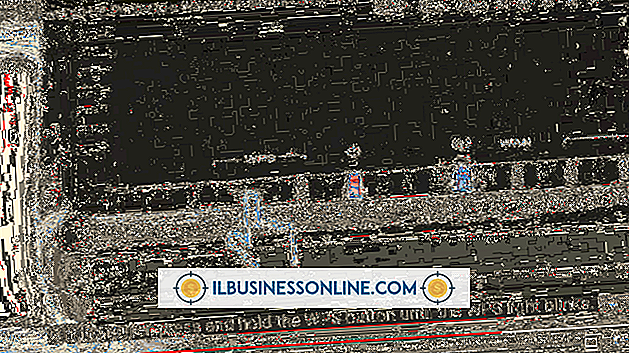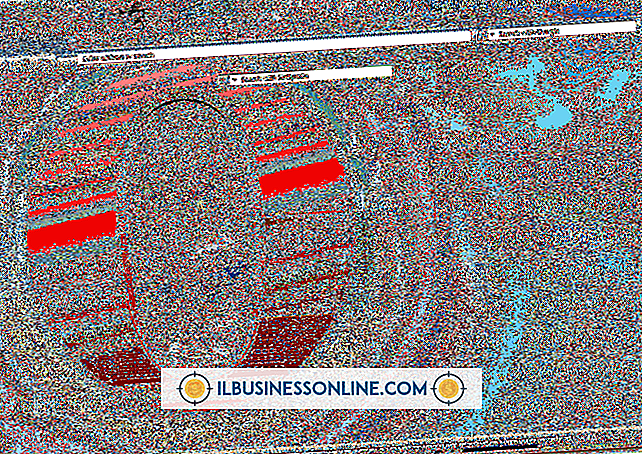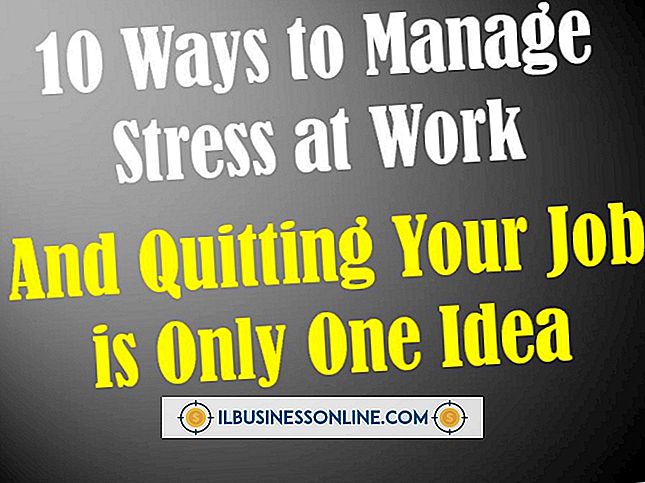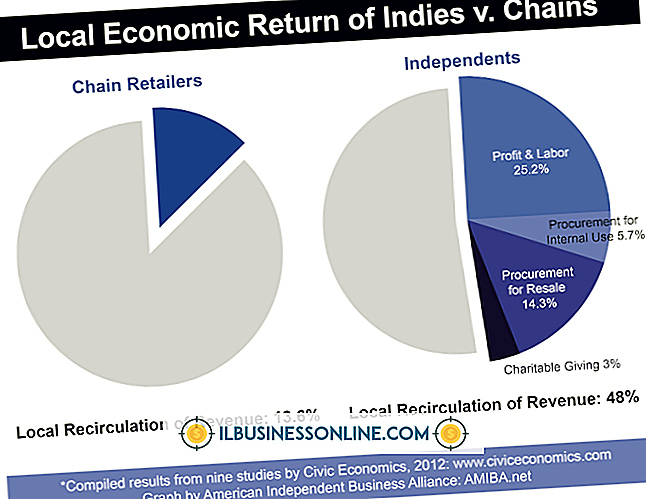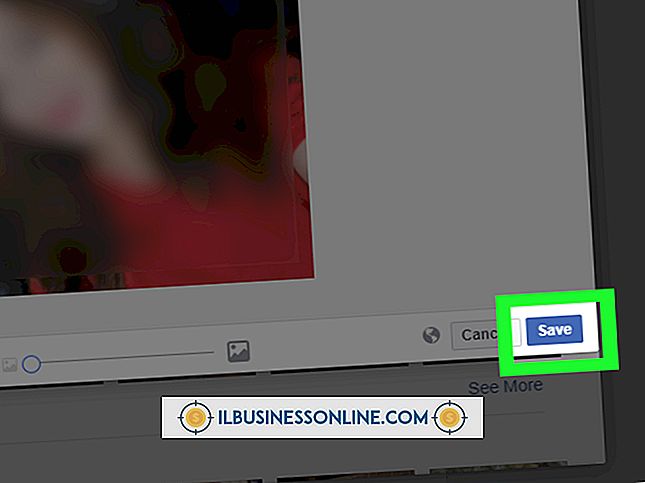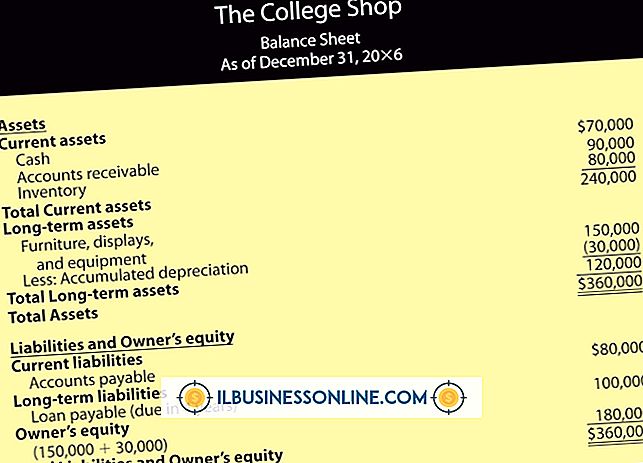別のコンピュータで故障したハードドライブをテストする方法

ハードドライブは都合の良いときに決して故障しません。 彼らの行動が彼らが彼らの生産的な人生の終わりに近づいていることを示唆し始めたとき、あなたは症状を彼らの原因と行動を起こすのに十分なほど早く相関させないかもしれません。 ドライブに最新のバックアップがない場合、最初の懸念はデータにあります。 2台目のコンピューターにアクセスして、診断ツールを使用してメカニズムをテストし、その実行可能性を検証して、そこからデータを取得しようとすることができます。
ドライブ障害の症状
ドライブの障害は、ドライブの種類と障害の原因に応じてさまざまな症状を引き起こします。 クリック音やカチカチ音がする機械的なハードドライブでは、読み取り/書き込みヘッドの問題が発生する可能性があります。 コンピュータを起動させない起動ドライブ、突然動作が遅いドライブ、またはオペレーティングシステムのロードが完了しても表示されないセカンダリ内蔵ドライブのすべてが、気になるシグナルを送信します。 ソリッドステートドライブ(SSD)には可動部分がないため、静かに機能しなくなり、1分間作業しても、次に読み取り不能になります。 これらの症状の存在は、必ずしも希望の欠如を意味するわけではありません。 ドライブを診断し、蘇生させようとする試みは、ドライブをCPUから取り外したとき、または使用していたときに開始されるので、接続して別の方法でアクセスすることができます。
外部アダプター
メカニズムを外付けケースに挿入したり2台目のシステム内に取り付けたりすることなく、USBアダプターを使用してドライブを別のコンピューターの外付けポートに直接接続します。 これらのアダプタは電力とデータ接続をベアドライブに供給します。 あなたはIDEドライブで動くモデルを見つけることができます、SATAだけの使用のためのものと両方のドライブインタフェースをサポートするもの。 ドライブを外付けすることができるので、追加の内蔵ドライブを認識するために2台目のコンピュータのBIOSを再設定する必要はありません。問題のあるメカニズムが2台目のCPU内でサポートされているものと異なるインタフェースを使用する場合
外部ケース
USBアダプタにアクセスできない場合は、USBポートまたはFireWireポートに接続できるように、動作確認済みの外付けドライブエンクロージャにドライブを取り付けます。 ポータブルケースでドライブが故障しているように見える場合は、症状が電源装置の不良またはデータ接続の不良を示している可能性があります。 問題のあるドライブを外付けで使用した場合は、正常に動作することがわかっている別のケースで試して、別のケーブルを使用してください。 このケーブル交換は、バス電源のケース(電源コードのないケース)から取り外したドライブでは、診断機能の重要性がさらに高まります。1つの接続で電力とデータの両方のスループットが得られるためです。
内部接続
状況によっては、2台目のCPUの内部ケーブルにドライブを接続した後でドライブをテストすることをお勧めします。 このオプションは、それが由来するコンピュータとドライブのテストに使用するシステムの両方がデスクトップCPUで構成され、「テスター」に少なくとも1つの未使用ドライブベイが含まれる場合には意味があります。 機能的なノートブックコンピュータを開き、そのドライブを取り外して別のメカニズムを使用するだけでは、診断テストに時間がかかりすぎる、長くて繊細な手順が必要になる場合があります。